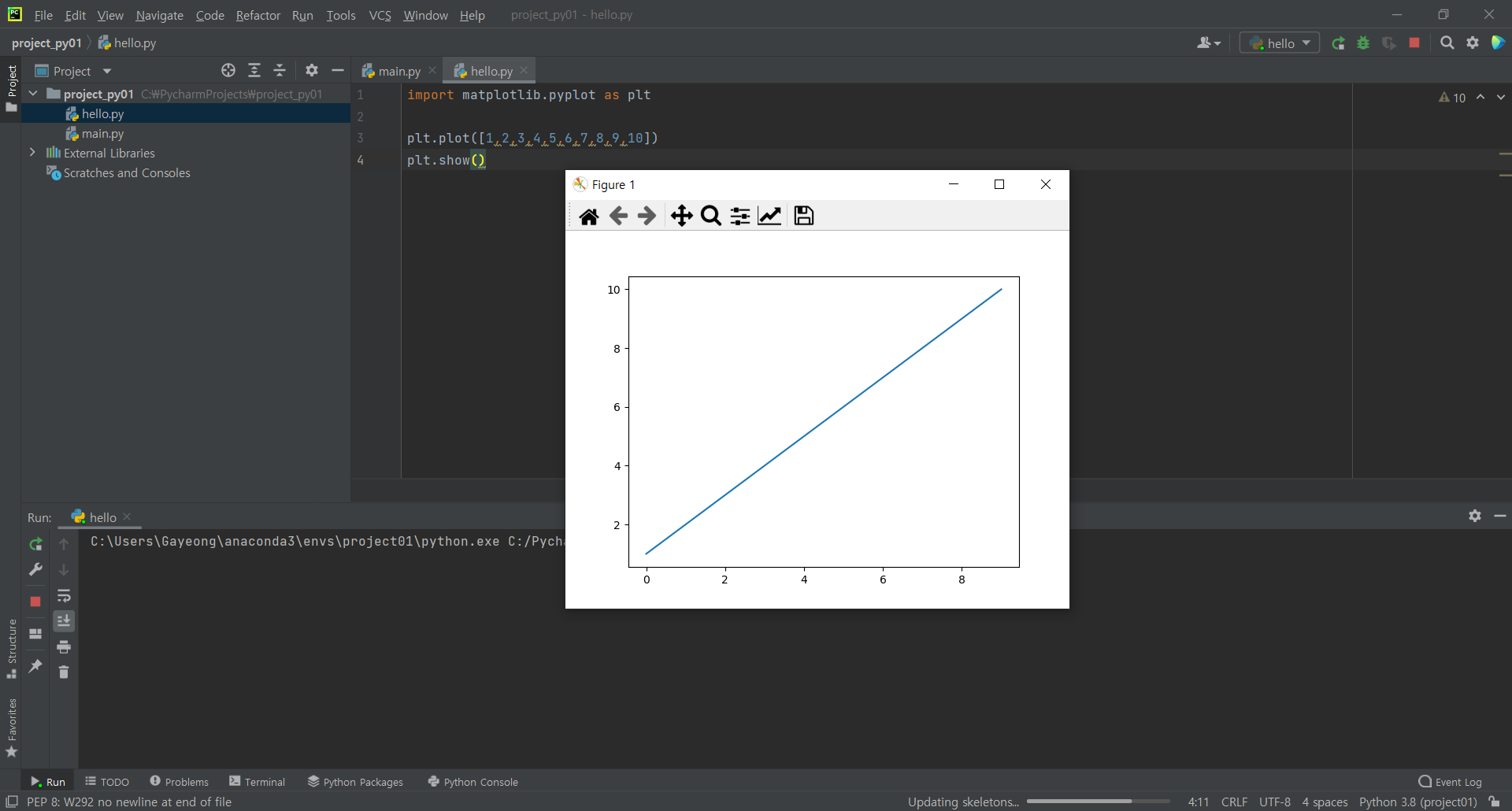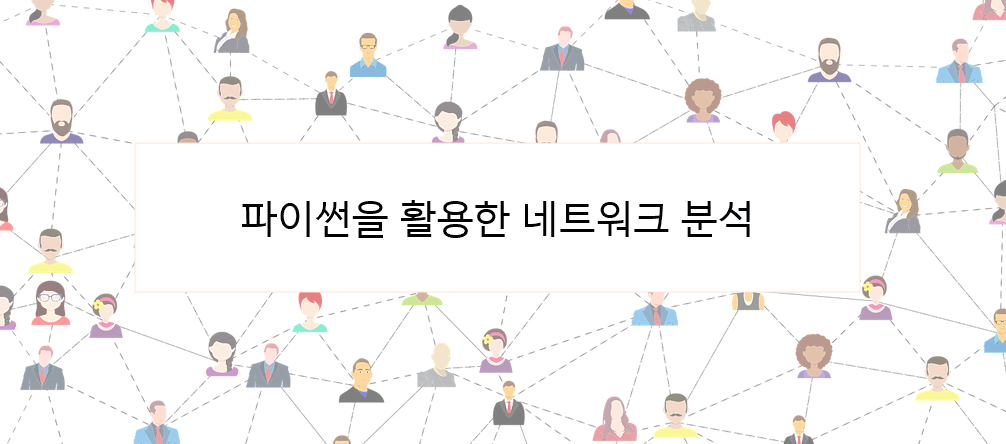
개발환경 설치
- 아나콘다 (anaconda 3) & 파이썬 (python 3.8ver)
- IDE : Pycharm community version (Version: 2021.2.2)
https://www.anaconda.com/products/individual
접속후 pc환경에 맞는 버전 설치
설치시, 관리자권한으로 설치 및 AllUser로 선택 권장.
path 등록 체크후 install 클릭
아나콘다란 ?
라이브러리 관리 도구. 프로젝트별로 파이썬 패키지 및 라이브러리를 관리할수있도록 가상의 환경을 만들어준다.
-> 같은 하드웨어 환경에서 소프트웨어적으로 다른 환경으로 만들어줌
1. 아나콘다 가상환경 추가
- 파이썬 버전확인
C:\Users\Gayeong>python
Python 3.8.8 (default, Apr 13 2021, 15:08:03) [MSC v.1916 64 bit (AMD64)] :: Anaconda, Inc. on win32- conda 가상환경 추가
1) base 콘다 환경 복제하여 가상환경 추가
conda create --name (가상환경명) --clone base
(base) C:\Users\Gayeong>conda create --name project01 --clone base
Source: C:\Users\Gayeong\anaconda3
Destination: C:\Users\Gayeong\anaconda3\envs\project012) 추가한 가상환경 활성화
activate (가상환경명)
(base) C:\Users\Gayeong>activate project01
(project01) C:\Users\Gayeong>conda env list
# conda environments:
#
base C:\Users\Gayeong\anaconda3
project01 * C:\Users\Gayeong\anaconda3\envs\project01아나콘다에 대한 가상환경 준비 완료 끝.
IDE 설치 ( Pycharm 설치 )
https://www.jetbrains.com/pycharm/download/#section=windows
Community 무료버전 설치
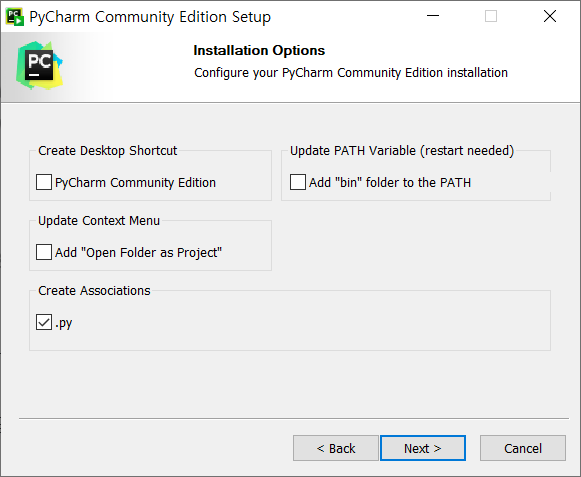
프로젝트 생성하기
Pycharm + conda 연동
1. 콘다 개발환경 연동
setting 설정에서 인터프린터를 등록한다.
- 적용할 conda 가상환경 경로의 python.exe 를 찾아 경로를 설정한다.
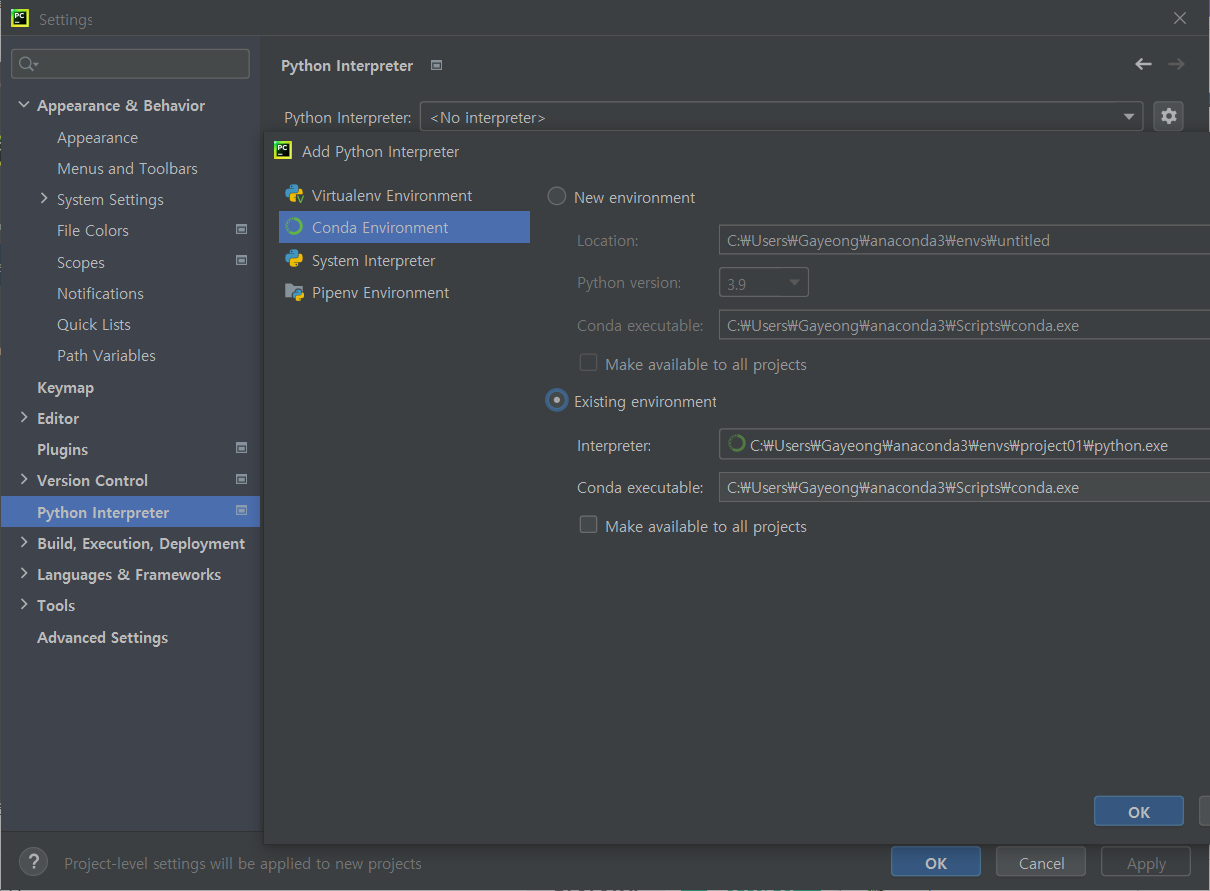
- 콘다 환경으로 인터프린터가 적용된 모습.
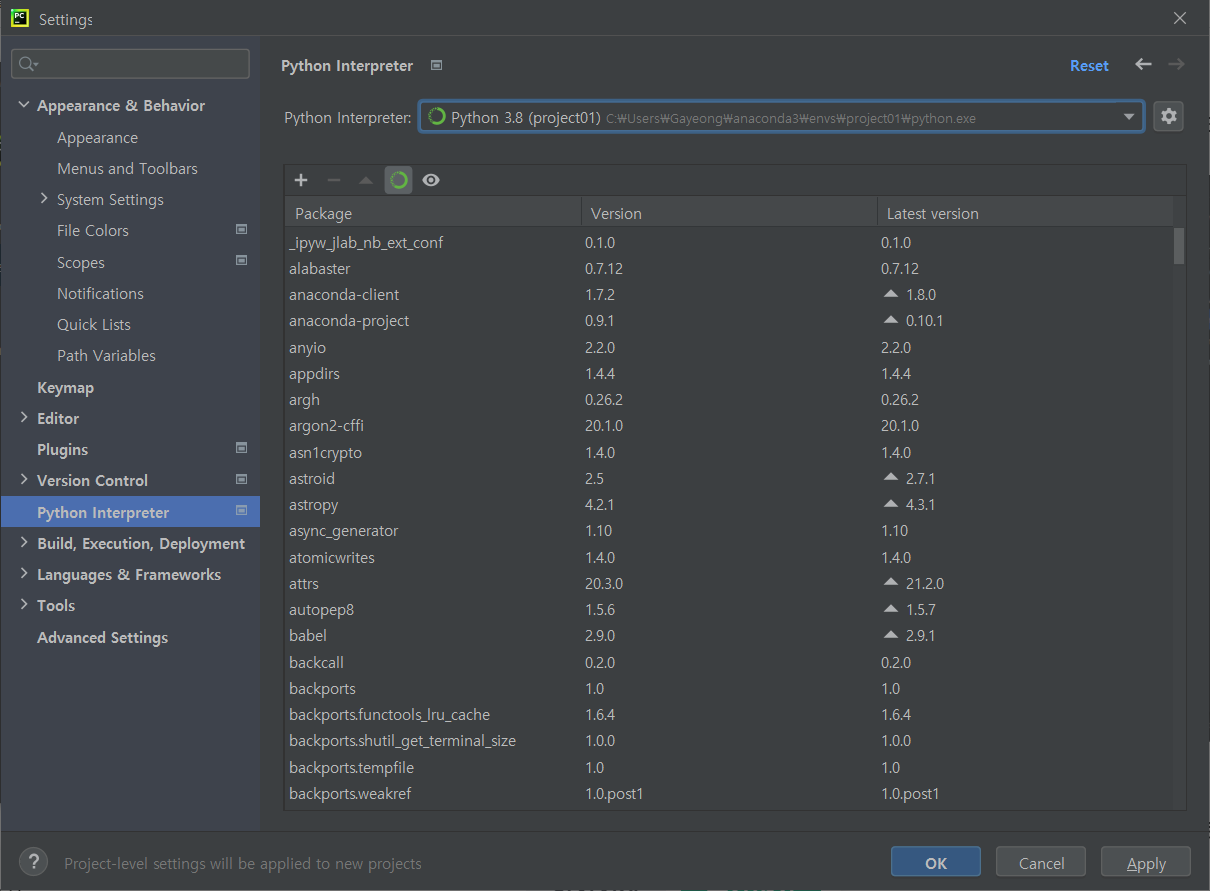
- 프로젝트 등록하기.
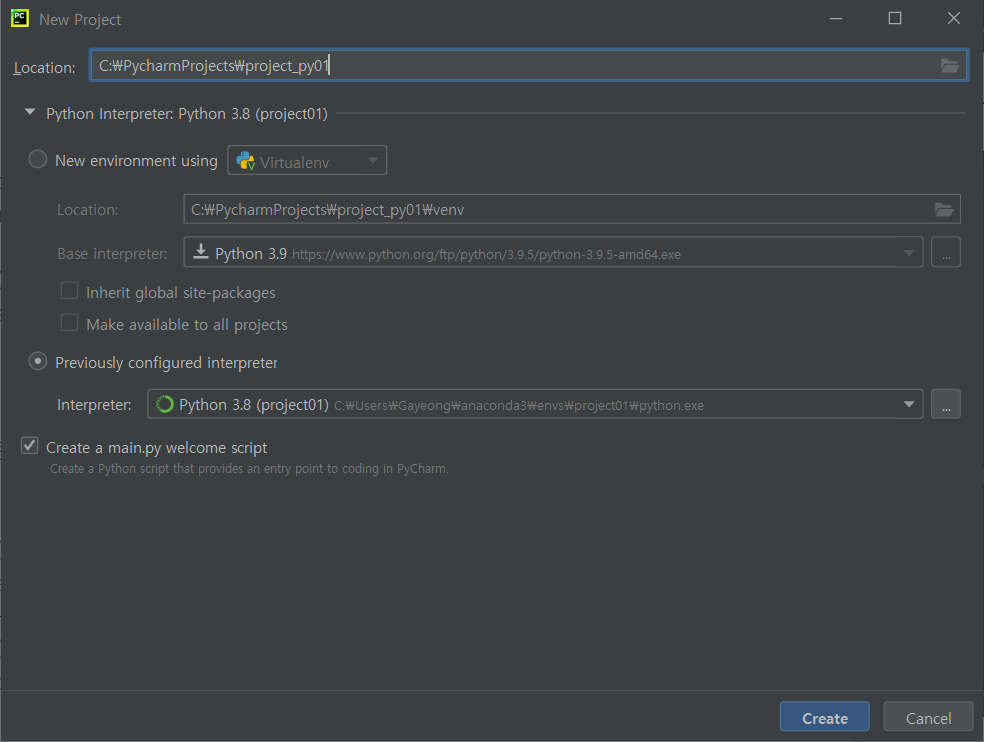
2. 새 프로젝트 생성
- 메인화면
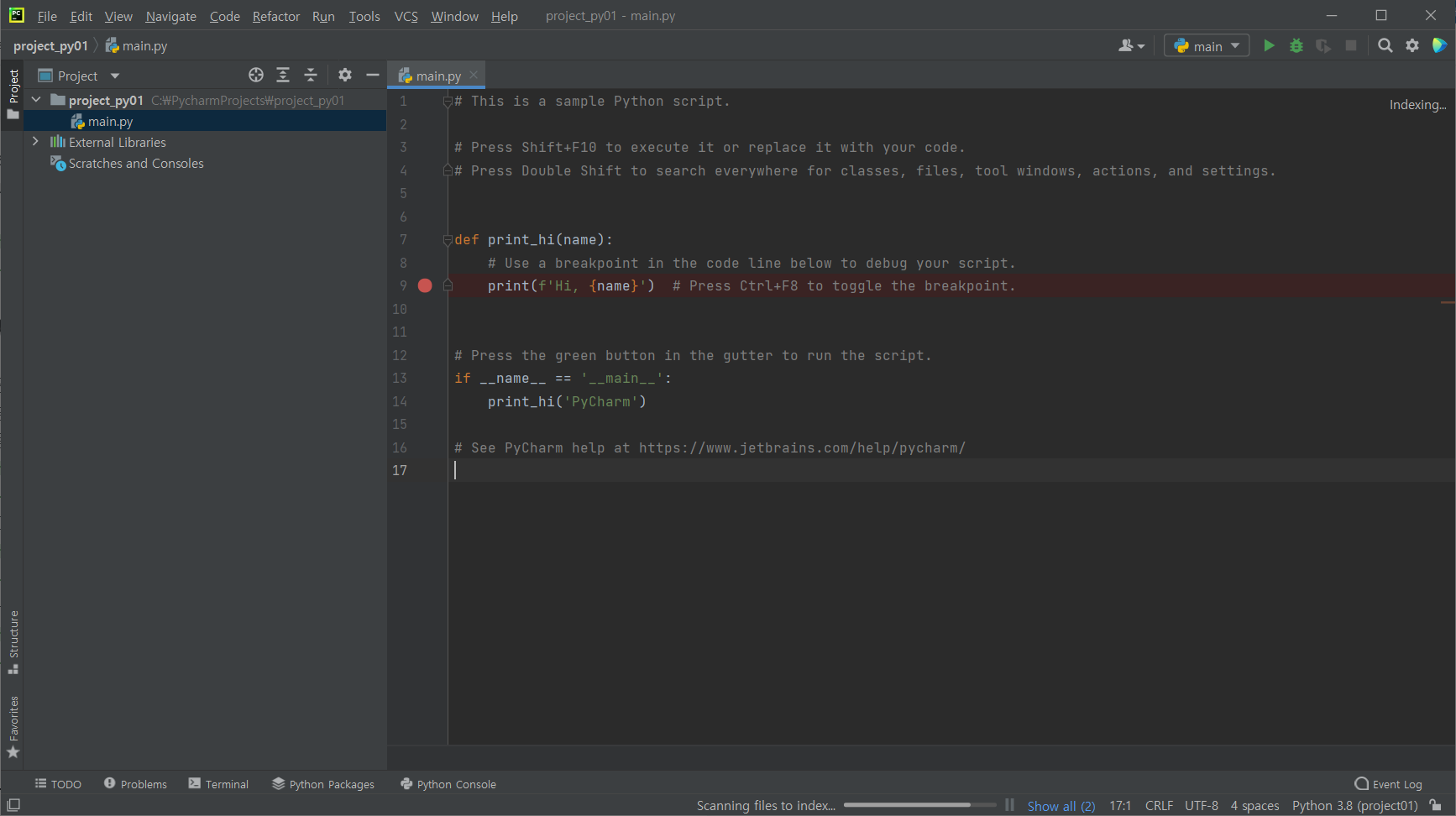
- 파이썬 새 프로젝트 생성후 프로젝트 우클릭 > Run 하여 Test